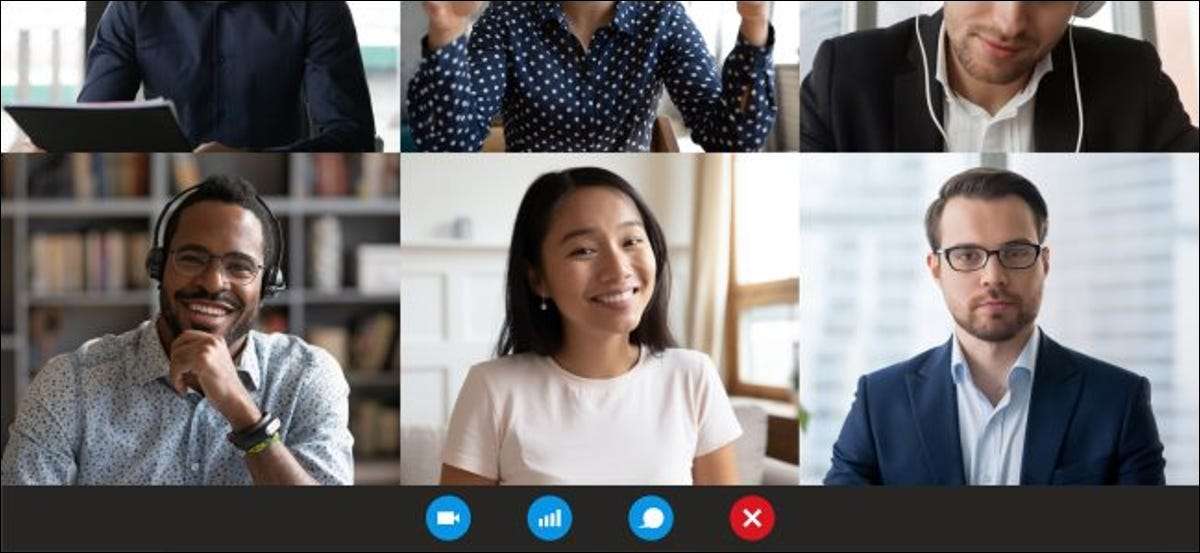
Hvis du er Deling af din skærm Under en videokonference er det vigtigt at sikre, at der ikke vises nogen meddelelser. Dette kan forhindre utilsigtet lækage af fortrolige oplysninger til andre - eller bare redde dig fra en verden af forlegenhed i din næste zoom, facetime eller skype videoopkald.
Prøv Video Conferencing Tools indbyggede mulighed
Afhængigt af hvilket Video Conferencing Tool Du bruger, du kan muligvis aktivere en indstilling, der blokerer visse meddelelser. Zoom, for eksempel, lader dig blokere systemmeddelelser, mens du deler din skærm. Du finder denne mulighed på Indstillinger og GT; Share Screen & GT; Stilhedssystemmeddelelser, når du deler desktop.
Problemet er, at det ikke altid blokerer alle meddelelser-slack DM'er og Skype-meddelelser, der er blandt de meddelelser, der stadig bliver vist, mens du deler din skærm i zoom.
Selvom det kan være ubelejligt, er den mest effektive måde at sikre ingen pinlige eller fortrolige meddelelser, som deles under virtuelle møder, at mute meddelelser direkte i hver app, du bruger.
Mudere dine chat app notifikationer
Der er uden tvivl intet værre end når du modtager en privat besked fra en kollega eller en ven, og denne besked deles med alle på videokonferencen. En af de første ting, du skal gøre for at forhindre, at dette sker, er at Afinstaller enhver og alle chat apps bruges af personlige årsager fra din arbejdscomputer.
For applikationer, der bruges til arbejde (f.eks. Slack eller Skype,) skal du gå direkte ind i appen selv og tavle meddelelser.
I slap, for eksempel, skal du blot klikke på dit profilikon i øverste højre hjørne af skærmen og hover markøren over pause meddelelser. Klik derefter på den tid, du gerne vil stoppe meddelelser i ikke-forstyrr gruppen.
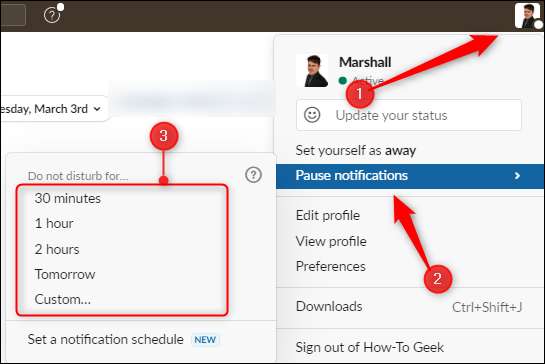
I Skype er processen ens. Klik på statusikonet (grøn, gul eller rød prik), og klik derefter på "Forstyr ikke" fra menuen. Du vil se en besked, der fortæller dig, at du ikke modtager meddelelser om indgående meddelelser. Klik på "OK".
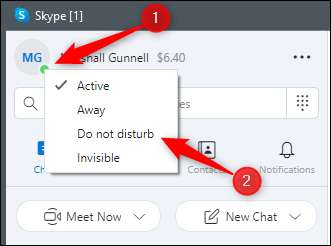
I de fleste populære chat apps til arbejde er muligheden for at sætte pause meddelelser let tilgængelig ved at klikke på dit profilbillede. Hvis det ikke er tilfældet, skal du muligvis besøge appens indstillinger. Du kan også udføre en hurtig websøgning efter "Pause Notifikationer" efterfulgt af navnet på din app. Dette vil sandsynligvis give dig de instruktioner, du har brug for.
Deaktiver systemmeddelelser
Vi nævnte, at din videokonference-software muligvis kan mute systemmeddelelser. Men "Nogle" er ikke det samme som "alt". Hvis du modtager en e-mail, eller hvis det er på tide at opdatere din computer, kan dit system underrette dig afhængigt af de tilladelser, du har givet det. Hvis Video Conferencing-softwaren du bruger, giver du dig ikke mulighed for at mute systemmeddelelser, mens du deler din skærm, så vil du gerne gøre det manuelt.
Deaktiver Windows 10-systemmeddelelser
For hurtigt at tavle alle systemmeddelelser i Windows 10, skal du klikke på meddelelsesikonet til højre for Windows-værktøjslinjen.
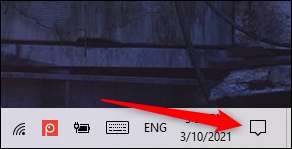
På toppen af anmeldelsespanelet, der vises, skal du klikke på "Administrer meddelelser".
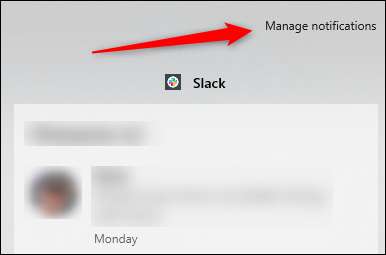
Du vil nu være i meddelelserne & amp; Handlingsruden i appen Indstillinger. Under indstillingen "Få meddelelser fra apps og andre afsendere" i meddelelsesgruppen, skifte skyderen til venstre. Dette slukker alle meddelelser.
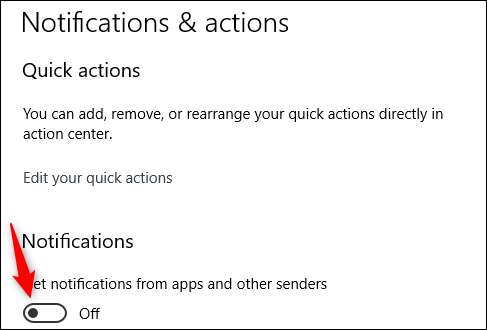
Du kan også bruge Fokus Assist. For at tilføje specifikke apps til en prioritetsliste og forhindre visse meddelelser i at fremstå på bestemte tidspunkter.
RELATEREDE: Sådan bruges fokusassistent (ikke forstyrre tilstand) på Windows 10
Deaktiver MAC-systemmeddelelser
For at slukke for systemmeddelelser på din Mac skal du klikke på Apple-ikonet på menulinjen øverst til højre på skærmen og vælge "Systemindstillinger".
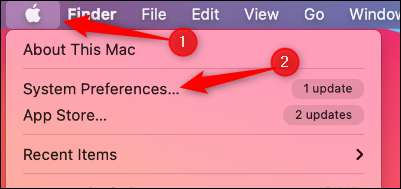
Klik på "Meddelelser" i vinduet Systemindstillinger.
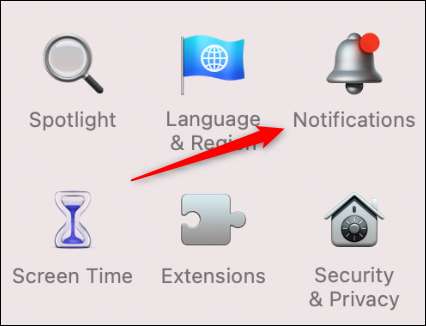
Du vil nu være i Forstyr ikke Tab i meddelelsesvinduet. Under "Tænd for ikke forstyrre," Check boksen ved siden af "Fra & LT; Time & GT; Til & lt; tid & gt; " mulighed ved at klikke på den. Du kan justere tiderne i hver boks ved at klikke på op eller ned pilen.
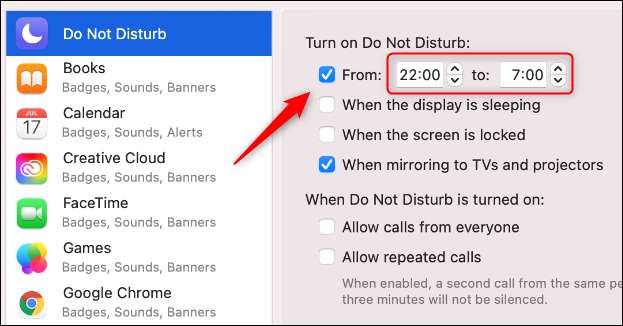
Aktivering af denne indstilling forhindrer systemmeddelelser i at blive vist. Indstil tiden for, hvornår dit møde finder sted.
RELATEREDE: Sådan slukker du irriterende MAC-meddelelser
At have stemmende meddelelser, før du deler din skærm i et møde, kan være irriterende, men det er værd at forhindre, at eventuelle distraherende og potentielt pinlige meddelelser bliver vist til alle i mødet.







